Node.jsとMySQLを接続して、データベースを動かす方法を説明します。
- MacでのMySQLの導入方法
- Node.js(Express)からMySQLデータベースに接続するプログラム
- データベースから情報を取得して、表示するプログラム
- Macでの操作になります
- Node.jsはインストール済み
Node.js用のプロジェクトを作成する
PC上に新しいフォルダを作成し、フォルダの中で、下記コマンドを順に実行します。
npm init設定はデフォルトのままで、entry point : (index.js)のところは、「app.js」としました。
app.jsは初期ファイル名です
Expressのインストール
npm install express --saveEJSのインストール
ejsを導入することで、HTMLにJavaScriptを埋め込めるようになります。
npm install ejsMySQLのインストール
npm install mySQLMySQLデーターベースの作成
(MySQLをインストールしていない場合)MySQLをインストールします。
brew install mysqlMySQLサーバーを立ち上げます。
-- MySQLサーバースタート
mysql.server startコンソールがmysql>となり、MySQLを操作できるようになります。
MySQLへログインします。
-- MySQLへログイン
mysql -uroot -pポート番号を確認します。
-- ポート番号の確認
show variables like 'port';
+---------------+-------+
| Variable_name | Value |
+---------------+-------+
| port | 3306 |
+---------------+-------+ここで出てきた、3306はあとでプログラムを書く時に、ポート番号として使います。
まずはプログラムで使う、データベースとテーブルを作成します。
テスト用のデータベース作成します。
-- データベースtest作成
create database test;testにテーブルitemsを作成します。
-- テーブル作成
use test;
CREATE TABLE items(
id INT(11) AUTO_INCREMENT NOT NULL,
name VARCHAR(30) NOT NULL ,
PRIMARY KEY (id));作成したテーブル情報を確認します。
DESC items;
+-------+-------------+------+-----+---------+----------------+
| Field | Type | Null | Key | Default | Extra |
+-------+-------------+------+-----+---------+----------------+
| id | int | NO | PRI | NULL | auto_increment |
| name | varchar(30) | NO | | NULL | |
+-------+-------------+------+-----+---------+----------------+テーブルにデータを投入します。
これで、こんなテーブル(items)ができています。
-- データ投入
INSERT items(name) VALUES ('じゃがいも');
INSERT items(name) VALUES ('にんじん');
INSERT items(name) VALUES ('たまねぎ');ユーザーを作り、ユーザー権限を付与します。
-- ユーザー作成、権限付与
create user 'root'@'localhost' identified with mysql_native_password by 'password';
GRANT ALL ON test.* TO 'root'@'localhost';root →ユーザー名
password →パスワード
test → データベース名
をいれてください。
MySQL8.0の場合、Node.jsのmysqlが新しいパスワードの認証形式に対応していないため、ユーザーの設定ができていないと実行エラーがでてしまいます。
Node.jsでMySQLへ接続するプログラム
const express = require('express');
const mysql = require('mysql');
const app = express();
app.use(express.static('public'));
// データベース接続情報
const connection = mysql.createConnection({
host: 'localhost',
port: 3306,
user: 'root',
password: 'password',
database: 'test'
});
// データベースに接続できたらコンソールにConnectedを表示
connection.connect(function(err) {
if (err) throw err;
console.log('Connected');
});
app.listen(3000);データベース接続情報は各自の環境に変更ください
- port:先ほどMySQLで確認したポート番号3306を設定
- userアカウント名
- password:パスワード
- database:データベース名
MySQLに接続できているか、プログラムを実行して確認
ターミナルでプログラムを実行します。
うまくいっているとターミナル上に「Connected」と表示されています。
$node app.js確認できたら、Ctrl + cで終了。
データベースの情報を取得して表示するNode.jsプログラム
続いて、テーブルからデータをSELECTして画面に表示するプログラム
projectフォルダ構造はこのようになっています。
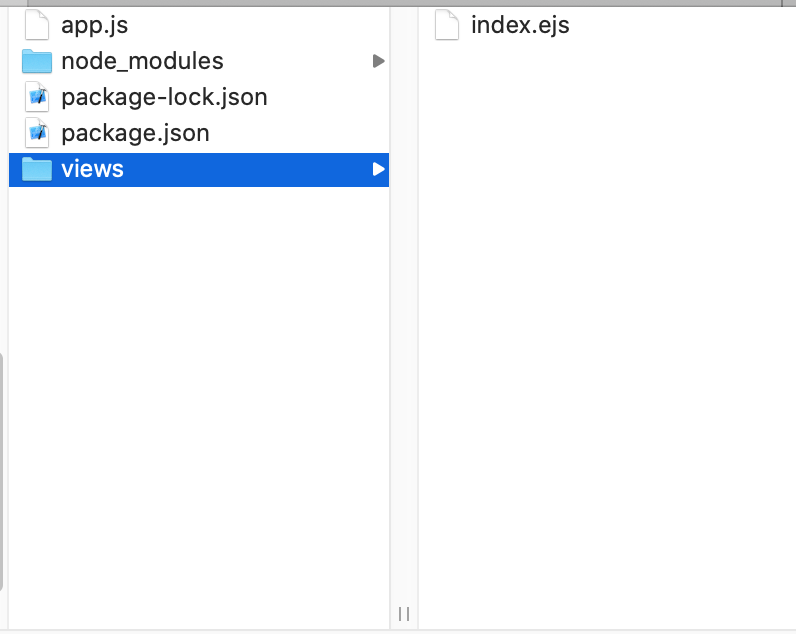
const express = require('express');
const mysql = require('mysql');
const app = express();
// データベース接続情報
const connection = mysql.createConnection({
host: 'localhost',
port: 3306,
user: 'root',
password: 'root',
database: 'list_app'
});
// テーブルitemsのデータを取得してindex.ejsで表示
app.get('/', (req, res) => {
connection.query(
'SELECT * FROM items',
(error, results) => {
res.render('index.ejs',{items:results});
}
);
});
app.listen(3000);<!DOCTYPE html>
<html>
<head>
<meta charset="utf-8">
<title>SAMPLE</title>
</head>
<body>
<ul>
<% items.forEach((item) => { %>
<li>
<div>
<span><%= item.id %></span>
<span><%= item.name %></span>
</div>
</li>
<% }) %>
</ul>
</body>
</html>Node.jsプログラムの実行結果
ターミナルでプログラムを実行します。
$node app.jslocalhost:3000にアクセスするとデータベースの内容がリストで表示されています。(いろいろ操作してたら、とまととだいこんの行が増えてました?)
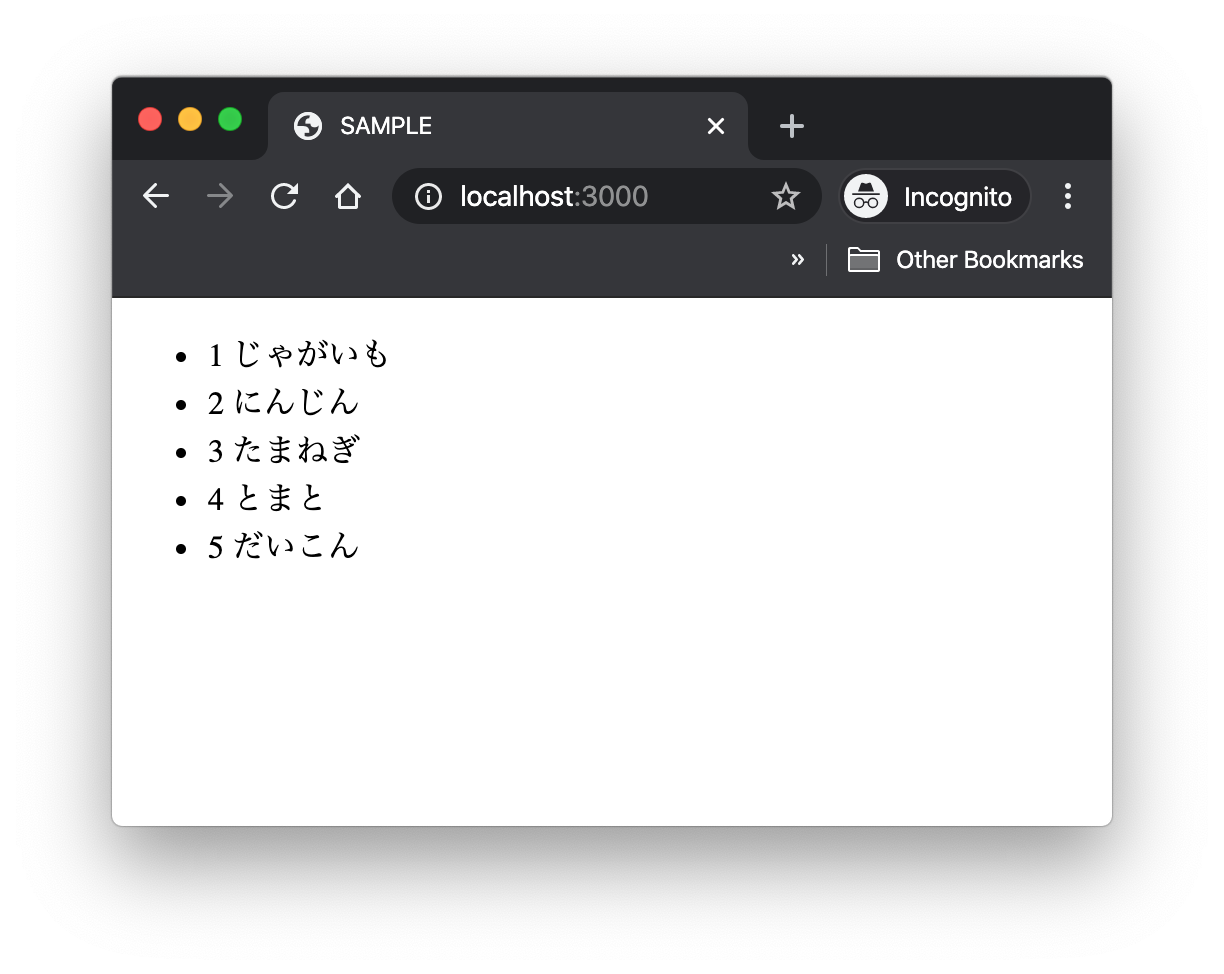
最後に、MySQLを終了するときは「exit」で。
exit

